Como remover o malware MyDoom (LunaStorm) do sistema operacional
![]() Escrito por Tomas Meskauskas a
Escrito por Tomas Meskauskas a
O que é o malware MyDoom?
O MyDoom (também conhecido como LunaStorm) é um software malicioso concebido para efetuar ataques DDoS (negação de serviço distribuída). O MyDoom é um malware auto-proliferante e autossuficiente. Este programa malicioso representa uma ameaça significativa para a integridade do dispositivo e, portanto, é fortemente aconselhado a removê-lo dos sistemas operativos imediatamente.
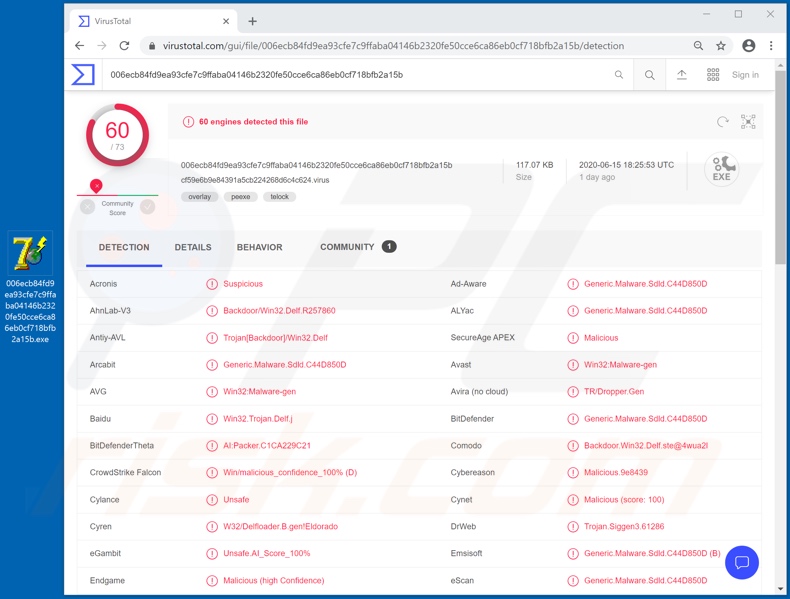
Visão geral do malware MyDoom
O malware MyDoom funciona através da extração de endereços de e-mail dos sistemas infectados. Espalha-se para outras vítimas enviando uma nova versão de si mesmo para os contactos do e-mail sequestrado. O programa malicioso é apresentado como um anexo nas mensagens enviadas - quando abertas, estas infectam os dispositivos.
O MyDoom pode então repetir o ciclo. Isto cria uma rede de bots a partir de máquinas comprometidas, que é depois utilizada para efetuar ataques DDoS (distributed denial-of-service). Estes ataques perturbam ou tornam um serviço online (por exemplo, rede, sítio Web, etc.) inacessível ou sem resposta para os utilizadores.
Nos ataques DDoS, são feitas tentativas para sobrecarregar o sistema com inúmeros pedidos. Por conseguinte, alguns ou todos os pedidos legítimos não podem ser satisfeitos. A diferença entre os ataques DoS (negação de serviço) e os ataques DDoS é que, nestes últimos, os pedidos de entrada provêm de várias fontes diferentes.
Portanto, um ataque DDoS não pode ser interrompido bloqueando apenas uma fonte. Se houver suspeita ou conhecimento de que o MyDoom (ou outro malware) já infectou o sistema, use um programa antivírus para eliminar a ameaça sem demora.
| Nome | LunaStorm malware |
| Tipo de ameaça | Trojan, vírus que rouba palavras-passe, malware bancário, spyware. |
| Nomes de deteção | Avast (Win32:Malware-gen), BitDefender (Generic.Malware.Sdld.C44D850D), ESET-NOD32 (Uma variante de Win32/LunaStorm.D), Kaspersky (Backdoor.Win32.Delf.cst), Lista completa (VirusTotal) |
| Sintomas | Os cavalos de Troia são concebidos para se infiltrarem furtivamente no computador da vítima e permanecerem silenciosos, pelo que não são visíveis sintomas específicos numa máquina infetada. |
| Métodos de distribuição | Anexos de correio eletrónico infectados, anúncios online maliciosos, engenharia social, 'cracks' de software. |
| Danos | Senhas e informações bancárias roubadas, roubo de identidade, o computador da vítima adicionado a uma botnet. |
| Remoção do Malware (Windows) | Para eliminar possíveis infecções por malware, verifique o seu computador com software antivírus legítimo. Os nossos investigadores de segurança recomendam a utilização do Combo Cleaner. |
Exemplos de malware semelhantes
Berbew, BlackNET, GoBotKR e Nitol são alguns exemplos de outros programas maliciosos capazes de implantar ataques DDoS, no entanto, o malware pode ter outras capacidades perigosas.
Por exemplo, o software malicioso pode exfiltrar dados armazenados (ou seja, descarregar ficheiros do sistema infetado), permitir o acesso remoto e o controlo sobre os dispositivos comprometidos, extrair informações privadas e sensíveis (por exemplo, credenciais de início de sessão de várias contas), gravar toques nas teclas (keylogging) e áudio/vídeo através de microfones/câmaras, etc.
Independentemente da forma como o malware funciona, tem apenas um objetivo: gerar rendimento para os criminosos virtuais.
Como é que o MyDoom se infiltrou no meu computador?
Como mencionado, MyDoom é proliferado através de ficheiros infecciosos distribuídos através de campanhas de e-mail de spam. O termo "campanha de spam" é utilizado para definir uma operação em grande escala, durante a qual são enviados milhares de e-mails enganadores.
Muitas vezes, o conteúdo das mensagens usadas para espalhar este malware afirma que são notificações relativas a uma entrega falhada e que os utilizadores devem verificar o ficheiro anexado para saber a causa. Além disso, os assuntos/títulos destes e-mails consistem em cadeias de caracteres aleatórias e palavras/frases como "Hello", "Hi" ou "Click me baby, one more time".
Os ficheiros maliciosos podem ser anexados a estes e-mails fraudulentos, ou as mensagens também podem conter links para descarregar esses conteúdos. Os ficheiros infecciosos podem estar em vários formatos (por exemplo, arquivos, executáveis, documentos do Microsoft Office e PDF, JavaScript, etc.) e quando são abertos, o processo de infeção começa (ou seja, descarregamento/instalação de malware).
Os programas maliciosos também são distribuídos através de ferramentas de ativação ilegais ("cracking"), actualizadores falsos e canais de descarregamento não confiáveis. Em vez de ativar produtos licenciados, as ferramentas de "cracking" podem descarregar/instalar malware.
Os falsos actualizadores infectam os sistemas explorando falhas de produtos desactualizados e/ou simplesmente instalando software malicioso em vez das actualizações prometidas. O malware é muitas vezes descarregado inadvertidamente a partir de fontes duvidosas, tais como sites não oficiais e gratuitos de alojamento de ficheiros, redes de partilha Peer-to-Peer e outros descarregadores de terceiros.
Como evitar a instalação de malware
Não devem ser abertas mensagens de correio eletrónico suspeitas e irrelevantes, especialmente as que contenham anexos ou hiperligações, uma vez que tal implica o risco de uma potencial infeção por malware. Utilizar canais de descarregamento oficiais e verificados. Ativar e atualizar os produtos com ferramentas/funções fornecidas pelos criadores genuínos.
As ferramentas de ativação ilegais ("cracks") e os actualizadores de terceiros devem ser evitados, uma vez que são normalmente utilizados para espalhar programas maliciosos. Para garantir a integridade do dispositivo e a segurança do utilizador, é crucial ter um conjunto de antivírus/anti-spyware de boa reputação instalado e atualizado.
Utilize este software para efetuar verificações regulares do sistema e para remover ameaças detectadas/potenciais. Se acredita que o seu computador já está infetado, recomendamos a execução de uma verificação com Combo Cleaner para eliminar automaticamente o malware infiltrado.
Remoção automática instantânea do malware:
A remoção manual de ameaças pode ser um processo moroso e complicado que requer conhecimentos informáticos avançados. O Combo Cleaner é uma ferramenta profissional de remoção automática do malware que é recomendada para se livrar do malware. Descarregue-a clicando no botão abaixo:
▼ DESCARREGAR Combo Cleaner
O verificador gratuito faz uma verificação se o seu computador estiver infetado. Para usar a versão completa do produto, precisa de comprar uma licença para Combo Cleaner. 7 dias limitados para teste grátis disponível. O Combo Cleaner pertence e é operado por Rcs Lt, a empresa-mãe de PCRisk. Leia mais. Ao descarregar qualquer software listado no nosso website, concorda com a nossa Política de Privacidade e Termos de Uso.
Menu rápido:
- O que é o MyDoom?
- PASSO 1. Remoção manual do malware MyDoom.
- PASSO 2. Verifique se o seu computador está limpo.
Como remover malware manualmente?
A remoção manual de malware é uma tarefa complicada - normalmente é melhor permitir que os programas antivírus ou anti-malware façam isso automaticamente.
Para remover esse malware, recomendamos o uso de Combo Cleaner. Se desejar remover o malware manualmente, o primeiro passo é identificar o nome do malware que está a tentar remover. Aqui está um exemplo de um programa suspeito em execução no computador de um utilizador:

Se verificou a lista de programas em execução no seu computador, por exemplo, utilizando o gestor de tarefas, e identificou um programa que parece suspeito, deve continuar com estes passos:
 Descarregar um programa chamado Autoruns. Este programa mostra as aplicações de arranque automático, o registo e as localizações do sistema de ficheiros:
Descarregar um programa chamado Autoruns. Este programa mostra as aplicações de arranque automático, o registo e as localizações do sistema de ficheiros:

 Reiniciar o computador no modo de segurança:
Reiniciar o computador no modo de segurança:
Utilizadores do Windows XP e do Windows 7: Inicie o computador no modo de segurança. Clique em Iniciar, clique em Desligar, clique em Reiniciar e clique em OK. Durante o processo de arranque do computador, prima a tecla F8 no teclado várias vezes até ver o menu Opções avançadas do Windows e, em seguida, selecione Modo de segurança com ligação em rede na lista.

Vídeo que mostra como iniciar o Windows 7 no "Modo de segurança com rede":
Utilizadores do Windows 8: Iniciar o Windows 8 no modo de segurança com rede - Aceda ao ecrã Iniciar do Windows 8, escreva Avançadas e, nos resultados da pesquisa, selecione Definições. Clique em Opções de arranque avançadas, na janela aberta "Definições gerais do PC", selecione Arranque avançado.
Clique no botão "Reiniciar agora". O computador será reiniciado no menu "Opções avançadas de inicialização". Clique no botão "Resolução de problemas" e, em seguida, clique no botão "Opções avançadas". No ecrã de opções avançadas, clique em "Definições de arranque". Clique no botão "Reiniciar". O PC será reiniciado no ecrã Definições de arranque. Prima F5 para iniciar no modo de segurança com rede.

Vídeo que mostra como iniciar o Windows 8 no "Modo de segurança com rede":
Utilizadores do Windows 10: Clique no logótipo do Windows e selecione o ícone Energia. No menu aberto, clique em "Reiniciar" mantendo premido o botão "Shift" do teclado.
Na janela "escolher uma opção", clique em "Resolução de problemas" e, em seguida, selecione "Opções avançadas". No menu de opções avançadas selecione "Definições de arranque" e clique no botão "Reiniciar". Na janela seguinte, deve clicar no botão "F5" do seu teclado. Isto irá reiniciar o seu sistema operativo em modo de segurança com rede.

Vídeo que mostra como iniciar o Windows 10 no "Modo de segurança com rede":
 Extraia o ficheiro descarregado e execute o ficheiro Autoruns.exe.
Extraia o ficheiro descarregado e execute o ficheiro Autoruns.exe.

 Na aplicação Autoruns, clique em "Options" (Opções) na parte superior e desmarque as opções "Hide Empty Locations" (Ocultar locais vazios) e "Hide Windows Entries" (Ocultar entradas do Windows). Após este procedimento, clique no ícone "Refresh" (Atualizar).
Na aplicação Autoruns, clique em "Options" (Opções) na parte superior e desmarque as opções "Hide Empty Locations" (Ocultar locais vazios) e "Hide Windows Entries" (Ocultar entradas do Windows). Após este procedimento, clique no ícone "Refresh" (Atualizar).

 Verifique a lista fornecida pela aplicação Autoruns e localize o ficheiro de malware que pretende eliminar.
Verifique a lista fornecida pela aplicação Autoruns e localize o ficheiro de malware que pretende eliminar.
Deve anotar o seu caminho e nome completos. Note que alguns malwares escondem nomes de processos sob nomes de processos legítimos do Windows. Nesta fase, é muito importante evitar a remoção de ficheiros de sistema. Depois de localizar o programa suspeito que deseja remover, clique com o botão direito do rato sobre o seu nome e escolha "Eliminar".

Depois de remover o malware através da aplicação Autoruns (isto assegura que o malware não será executado automaticamente no próximo arranque do sistema), deve procurar o nome do malware no seu computador. Certifique-se de que ativa os ficheiros e pastas ocultos antes de continuar. Se encontrar o nome do ficheiro do malware, certifique-se de que o remove.

Reinicie o computador no modo normal. Seguir estes passos deverá remover qualquer malware do seu computador. Tenha em atenção que a remoção manual de ameaças requer conhecimentos informáticos avançados.
Se não tiver esses conhecimentos, deixe a remoção de malware para os programas antivírus e anti-malware. Estes passos podem não funcionar com infecções avançadas de malware. Como sempre, é melhor prevenir a infeção do que tentar remover o malware mais tarde. Para manter o seu computador seguro, instale as últimas actualizações do sistema operativo e utilize software antivírus.
Para ter a certeza de que o seu computador está livre de infecções por malware, recomendamos que o analise com Combo Cleaner.
Perguntas Frequentes (FAQ)
O meu computador está infetado com malware MyDoom, devo formatar o meu dispositivo de armazenamento para me livrar dele?
Na maioria dos casos, a remoção do malware não requer formatação.
Quais são os maiores problemas que o malware MyDoom pode causar?
As ameaças colocadas pelo malware dependem das suas funcionalidades e do modus operandi dos criminosos virtuais. Geralmente, as infecções de alto risco podem levar à diminuição do desempenho ou falha do sistema, perda de dados, problemas graves de privacidade, perdas financeiras e roubo de identidade.
Qual é o objetivo do malware MyDoom?
Normalmente, o malware é usado para gerar rendimento. No entanto, este software também pode ser utilizado para o divertimento dos cibercriminosos ou para a execução das suas vinganças. Os ataques de malware também podem ser motivados por razões políticas/geopolíticas. Além disso, pode ser utilizado para interromper processos (por exemplo, sites, servidores, empresas, etc.), uma vez que o MyDoom é capaz de lançar ataques DDoS - pode ser utilizado para este fim.
Como é que o malware MyDoom se infiltrou no meu computador?
O MyDoom pode auto-propagar-se através de correio de spam enviado para contactos obtidos a partir dos e-mails das vítimas. No entanto, este malware pode ser distribuído usando outros métodos. Para além dos e-mails/mensagens de spam, o malware é normalmente espalhado através de descarregamentos automáticos, fraudes online, publicidade maliciosa, fontes de descarregamento não confiáveis (por exemplo, sites de freeware e de terceiros, redes de partilha P2P, etc.), ferramentas de ativação de programas ilegais ("cracks") e actualizações falsas.
O Combo Cleaner protege-me de malware?
Sim, o Combo Cleaner é capaz de detetar e eliminar praticamente todas as infecções de malware conhecidas. Deve ser enfatizado que a execução de uma verificação completa do sistema é fundamental, uma vez que os programas maliciosos sofisticados normalmente se escondem nas profundezas dos sistemas.
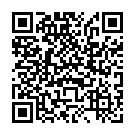
▼ Mostrar comentários